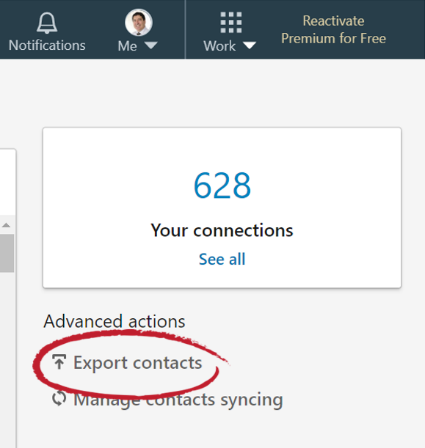Comment importer depuis LinkedIn ?
Remarque : Vous devez obtenir l'autorisation d'importer vos contacts auprès de votre service informatique. Si vous y êtes autorisé, procédez comme suit pour importer des contacts à partir de votre compte LinkedIn.
1. Rendez-vous sur votre page LinkedIn. Cliquez sur l'icône Mon réseauen haut de votre page d'accueil LinkedIn.
2. Cliquez sur vos Connexions dans la barre de navigation de gauche
Cliquez sur Mon réseau, puis Connexions
3. Cliquez sur Gérer les contacts synchronisés et importés en haut à droite de la page.
Cliquez sur Gérer les contacts synchronisés et importés
4. Dans la rubrique Actions avancées, dans la barre de navigation de droite, cliquez sur Exporter des contacts.
Exporter des contacts
5. Ouvrez FileFlex puis affichez les contacts en sélectionnant « Contacts » dans le menu de la barre latérale de l'application
6. Cliquez sur l'icône Menu d'activité en haut à droite de la barre d'activité
7. Choisissez « Importer des contacts »
8. Dans la boîte de dialogue « Importer depuis », sélectionnez Fichier délimité.
9. Vous avez l'option de placer les contacts importés dans un groupe ou de créer un nouveau groupe ; ensuite, cliquez sur Suivant.
10. Dans la boîte de dialogue du fichier délimité « Importer à partir de », sélectionnez Choisir un fichier.
11. Naviguez vers le fichier de contacts que vous avez exporté depuis LinkedIn et sélectionnez Téléverser. L'emplacement de téléchargement par défaut est votre dossier « Téléchargements ».
12. Dans la boîte de dialogue « Contacts importés », sélectionnez Terminé.
Félicitations ! Vous avez importé vos contacts LinkedIn.